Thông tin liên hệ
- 036.686.3943
- admin@nguoicodonvn2008.info

Một trong những tính năng hấp dẫn nhất của hệ điều hành Linux là dễ dàng cài đặt hoặc tự động hóa việc cài đặt các gói phần mềm từ những kho lưu trữ từ xa an toàn.
Hướng dẫn này sẽ chỉ cho bạn cách cài đặt và quản lý các gói phần mềm trong những bản phân phối Linux dựa trên RPM như Fedora và Red Hat Enterprise Linux (RHEL) bằng cách sử dụng DNF.
Một phần quan trọng của việc quản lý các gói là có thể truy vấn hoặc tìm kiếm những gói mà bạn quan tâm, cả cục bộ và trên các kho lưu trữ từ xa. Bạn có thể tìm kiếm các gói dựa theo tên gói, nội dung gói hoặc từ khóa, v.v...
Ví dụ, nếu muốn tìm kiếm một số trình duyệt web để cài đặt, bạn có thể bắt đầu bằng một tìm kiếm chung với từ khóa "browser".
dnf search browser
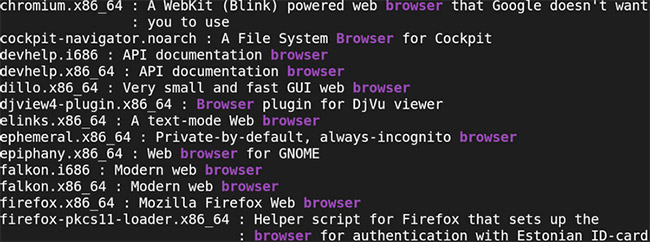
Nếu bạn muốn biết thêm thông tin về một gói nào đó, chẳng hạn như trình duyệt Firefox, bạn có thể sử dụng lệnh con info như sau:
dnf info firefox
Đầu ra cung cấp cho bạn thông tin chi tiết hơn về gói, chẳng hạn như kiến trúc, kích thước gói, số phiên bản, giấy phép, v.v...
Bạn cũng có thể liệt kê tất cả các gói có sẵn để cài đặt từ những kho được cấu hình bằng lệnh list. Ví dụ đã đưa ra lệnh less để liệt kê các gói một cách toàn màn hình tại một thời điểm.
dnf list available | less
Sử dụng phím F để di chuyển về phía trước và phím B để lùi về phía sau. Bạn cũng có thể tìm kiếm đầu ra cho một từ khóa bằng cách nhấn / sau đó nhập từ khóa. Nhấn Q để thoát khỏi đầu ra lệnh.
Sử dụng lệnh sau để xem tất cả các gói phần mềm đã cài đặt trên PC:
dnf list installed
Cài đặt các gói với DNF khá đơn giản. Tuy nhiên, bạn cần có các đặc quyền nâng cao với tư cách là người dùng root hoặc sudo. Ví dụ, để cài đặt trình duyệt Firefox, chỉ cần chạy lệnh sau, sau đó nhấn Y trong lời nhắc xuất hiện để đồng ý với các điều khoản:
sudo dnf install firefox
Như đã đề cập trước đó, lệnh dnf sẽ quản lý việc cài đặt tất cả các dependency cho một gói. Để xem tất cả các dependency được thiết lập như một phần của cài đặt Firefox, hãy sử dụng lệnh con deplist theo sau là tên gói.
dnf deplist firefox
Gỡ bỏ gói là một thao tác quan trọng không kém khi quản lý phần mềm. Một trong những cách dễ nhất để xóa hoặc gỡ cài đặt gói là sử dụng lệnh remove.
sudo dnf remove firefox
Một cách khác để loại bỏ các gói phần mềm là thông qua lệnh con historby. DNF lưu giữ profile về tất cả các giao dịch liên quan đến việc cài đặt hoặc gỡ bỏ các gói phần mềm. Để xem các giao dịch DNF trước đó, bạn có thể chạy lệnh sau:
dnf history

Đầu ra liệt kê các hành động hoặc giao dịch trước đó ở dạng bảng. Trong trường hợp này, kết quả cho thấy trước đó hệ thống ví dụ đã cài đặt vim và chromium.
Với lệnh phụ history, bạn có thể hoàn tác hoặc xóa bất kỳ giao dịch nào trước đó. Ví dụ, để xóa gói vim, chỉ cần chạy lệnh history với tùy chọn undo, theo sau là ID giao dịch, sau đó nhấn Y khi được nhắc tiếp tục.
sudo dnf history undo 3
Một thông lệ tốt là bạn nên biết thêm chi tiết về giao dịch trước khi hoàn tác để tránh làm phát sinh vấn đề. Bạn có thể xem chi tiết của một giao dịch bằng lệnh sau:
sudo dnf history info 3
Hãy nhớ thay thế số 3 bằng ID giao dịch phù hợp mà bạn quan tâm.
Một trong những thứ chiếm dung lượng ổ đĩa trên PC Linux là các gói và dependency mà hệ thống không còn cần thiết nữa.
Để loại bỏ các dependency như vậy, hãy chạy lệnh sau:
sudo dnf autoremove
Ngoài ra, DNF cũng cho phép bạn xóa dữ liệu đã tải xuống cùng với các gói đã cài đặt.
sudo dnf clean packages
Bạn cũng có thể dọn dẹp bộ nhớ cache của gói phần mềm và siêu dữ liệu khác là một phần của các gói đã cài đặt bằng cách chạy lệnh sau:
sudo dnf clean metadata
Đôi khi, bạn có thể chỉ phải cài đặt các thành phần cụ thể của một gói. Ví dụ, nếu bạn vô tình xóa một số gói phần mềm nhất định của firefox, bạn có thể cài đặt lại chúng bằng cách chạy:
sudo dnf reinstall firefox
Cập nhật phần mềm là một trong những cách tốt nhất để duy trì một hệ thống mạnh mẽ và an toàn, vì phần mềm mới chứa các bản vá bảo mật và sửa lỗi mới nhất.
Để tìm nạp các bản cập nhật gói phần mềm mới nhất từ kho lưu trữ từ xa, bạn có thể sử dụng lệnh con check-update như sau:
sudo dnf check-update
Sau khi tìm nạp các bản cập nhật, bạn có thể áp dụng chúng cho tất cả các gói phần mềm đã cài đặt bằng cách sử dụng update.
sudo dnf update
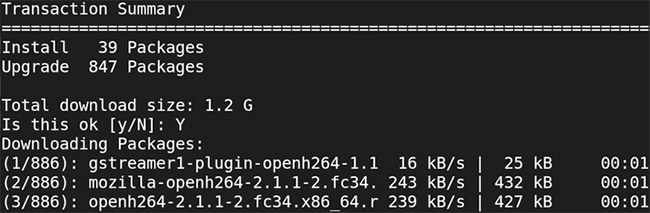
Kết quả hiển thị tổng số gói DNF sẽ cập nhật.
Bạn cũng có thể cập nhật một gói cụ thể, chẳng hạn như firefox, bằng cách sử dụng lệnh sau:
sudo dnf update firefox
Hướng dẫn này đã xem xét cách quản lý các gói phần mềm trên những bản phân phối Linux dựa trên RPM, như Fedora và Red Hat Enterprise Linux (RHEL), bằng lệnh DNF. Bạn cũng có thể sử dụng trình quản lý gói YUM và RPM trên Fedora.
Một cách hiện đại khác để phân phối các gói phần mềm trên Linux là thông qua Flatpak, một giải pháp cho phép bạn tạo và phân phối một gói trên nhiều bản phân phối Linux được hỗ trợ.
Nguồn tin: Quantrimang.com
Ý kiến bạn đọc
Những tin mới hơn
Những tin cũ hơn
 Cách xóa lịch sử truy cập camera lần cuối trên Windows 11
Cách xóa lịch sử truy cập camera lần cuối trên Windows 11
 Cách tạo P2P Mesh VPN với Tinc
Cách tạo P2P Mesh VPN với Tinc
 Tôi chật vật giữ lấy lương tâm
Tôi chật vật giữ lấy lương tâm
 Hướng dẫn sửa lỗi cố định cột, hàng Excel không hoạt động
Hướng dẫn sửa lỗi cố định cột, hàng Excel không hoạt động
 Cách bật, tắt chế độ tiết kiệm pin laptop Windows 11
Cách bật, tắt chế độ tiết kiệm pin laptop Windows 11
 Cách chia nhỏ file, cắt file dung lượng lớn thành nhiều file nhỏ
Cách chia nhỏ file, cắt file dung lượng lớn thành nhiều file nhỏ
 Cách tắt chia sẻ nhiều thiết bị trên Windows 11
Cách tắt chia sẻ nhiều thiết bị trên Windows 11
 Toán tử trong lập trình C
Toán tử trong lập trình C
 Cách chia sẻ lịch của bạn trong Outlook
Cách chia sẻ lịch của bạn trong Outlook
 Người có 3 điều này khi nói chuyện chứng tỏ EQ cao ngất, ai cũng muốn kết giao: Nếu bạn có cả 3 thì xin chúc mừng!
Người có 3 điều này khi nói chuyện chứng tỏ EQ cao ngất, ai cũng muốn kết giao: Nếu bạn có cả 3 thì xin chúc mừng!
 Cho đi yêu thương là một lựa chọn
Cho đi yêu thương là một lựa chọn
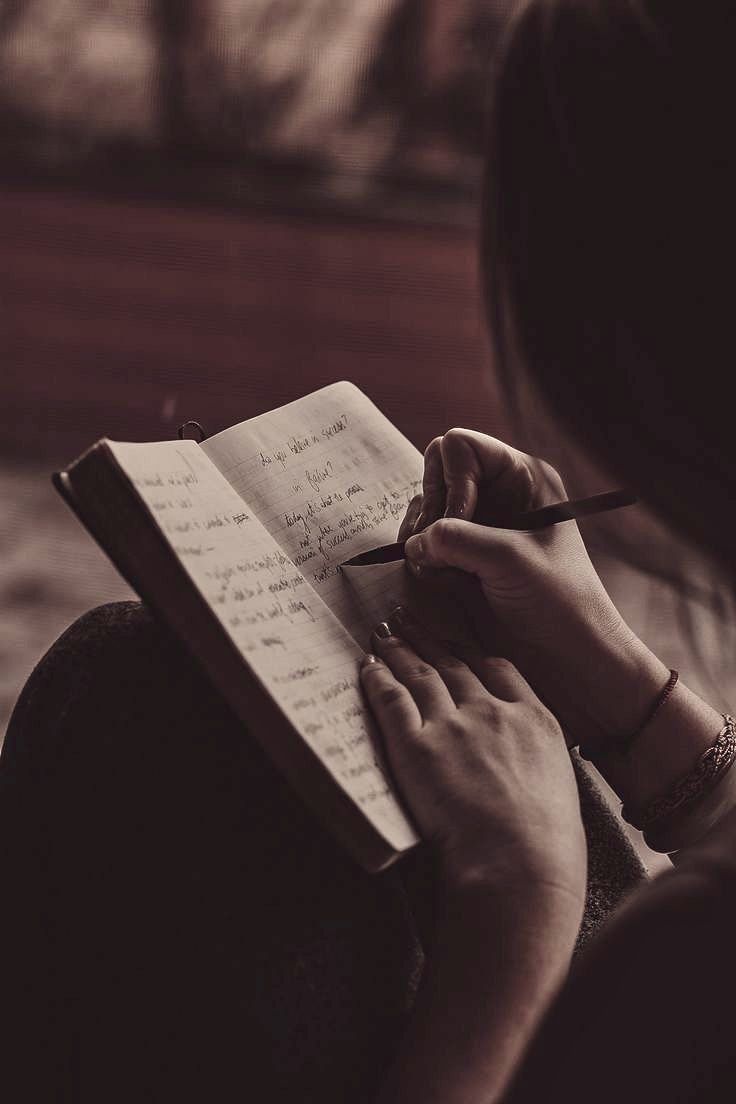 Viết để chữa lành
Viết để chữa lành
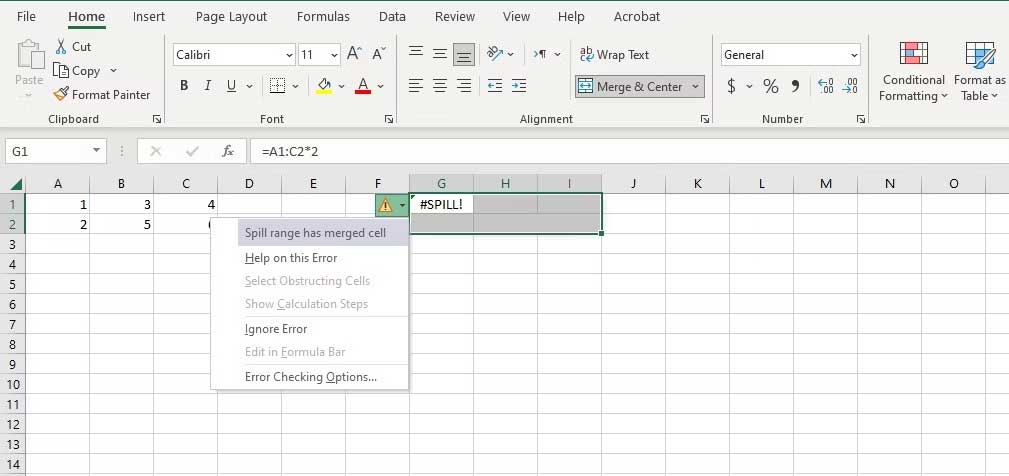 Cách sửa lỗi #SPILL! trong Microsoft Excel
Cách sửa lỗi #SPILL! trong Microsoft Excel
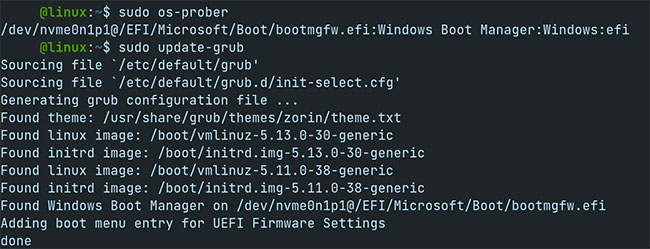 Cách khắc phục hệ thống file Windows NTFS bị hỏng với Ubuntu
Cách khắc phục hệ thống file Windows NTFS bị hỏng với Ubuntu
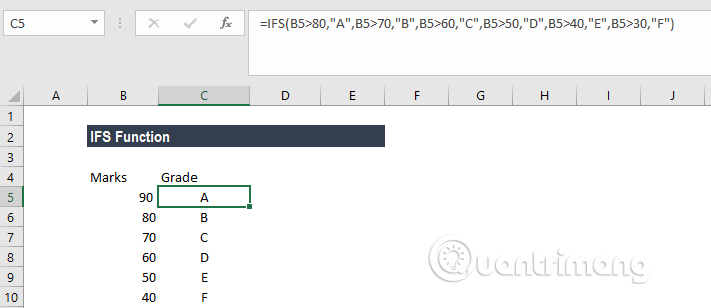 Hàm IFS trong Excel, cách sử dụng và ví dụ cụ thể
Hàm IFS trong Excel, cách sử dụng và ví dụ cụ thể
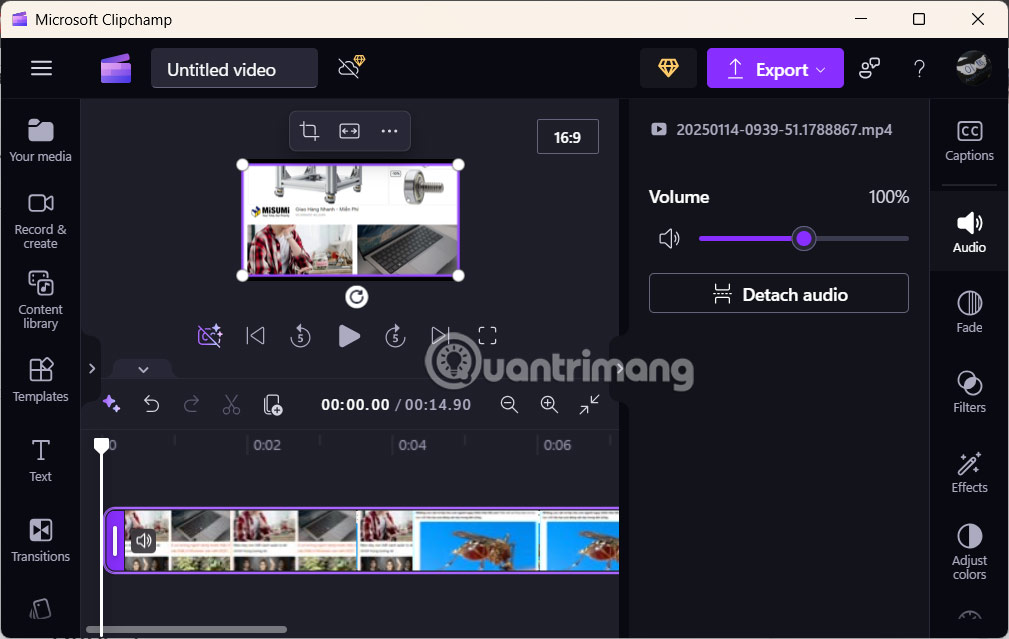 Hướng dẫn chỉnh sửa video quay màn hình trên Snipping Tool
Hướng dẫn chỉnh sửa video quay màn hình trên Snipping Tool
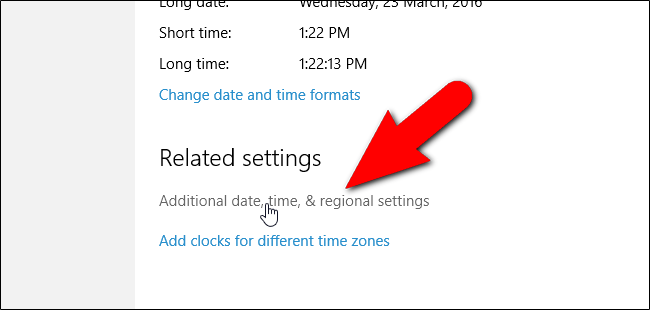 Cách thay đổi định dạng ngày và giờ trên Windows, đổi dấu gạch chéo thành dấu chấm
Cách thay đổi định dạng ngày và giờ trên Windows, đổi dấu gạch chéo thành dấu chấm
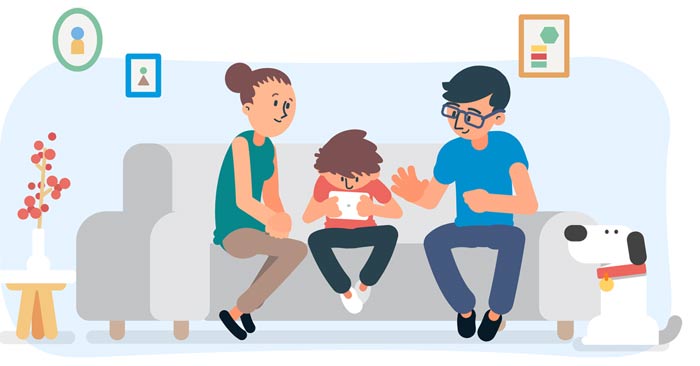 Những quy tắc an toàn cha mẹ nhất định phải dạy con
Những quy tắc an toàn cha mẹ nhất định phải dạy con
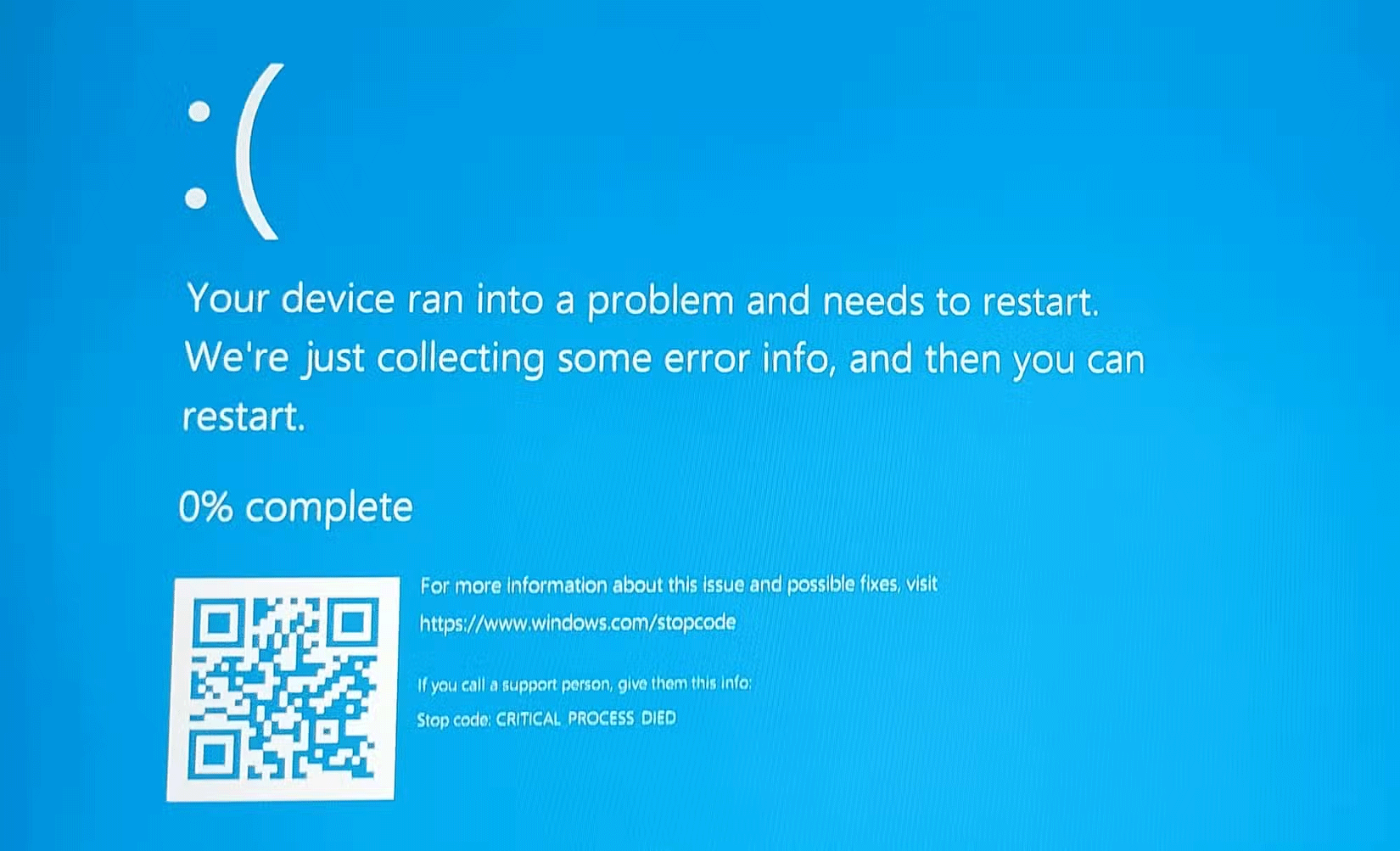 Làm sao để biết sự cố máy tính là do phần cứng hay phần mềm?
Làm sao để biết sự cố máy tính là do phần cứng hay phần mềm?
 Niềm tự hào lớn lao
Niềm tự hào lớn lao
